아이패드 앱스토어 다운로드 오류, 해결책은?
아이패드 앱스토어 다운로드 오류는 많은 사용자들이 경험하는 문제 중 하나입니다. 이러한 오류는 종종 불편함을 초래하며, 사용자들이 원하는 앱을 다운로드하는 데 방해가 됩니다. 본 글에서는 아이패드 앱스토어 다운로드 오류의 원인과 해결책을 살펴보겠습니다.

[목차여기]
▼ 아래 정보도 함께 확인해보세요.
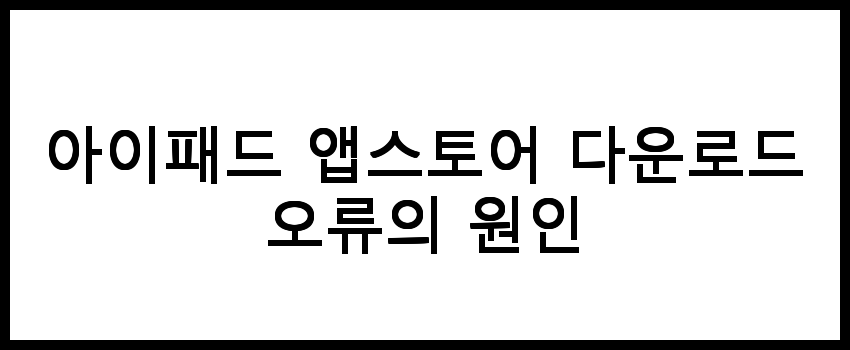
아이패드 앱스토어 다운로드 오류의 원인
아이패드의 앱스토어에서 다운로드 오류가 발생하는 이유는 다양합니다. 주된 원인으로는 네트워크 문제, 저장 공간 부족, 소프트웨어 업데이트 미비, 혹은 애플 서버의 일시적인 장애 등이 있습니다. 이러한 오류는 종종 사용자에게 불편을 초래하며, 원인을 파악하고 해결책을 적용하는 것이 중요합니다.
📌 아이패드 앱스토어 다운로드 오류의 원인을 자세히 알고 싶으신 분들은 아래 링크를 참고해보세요.
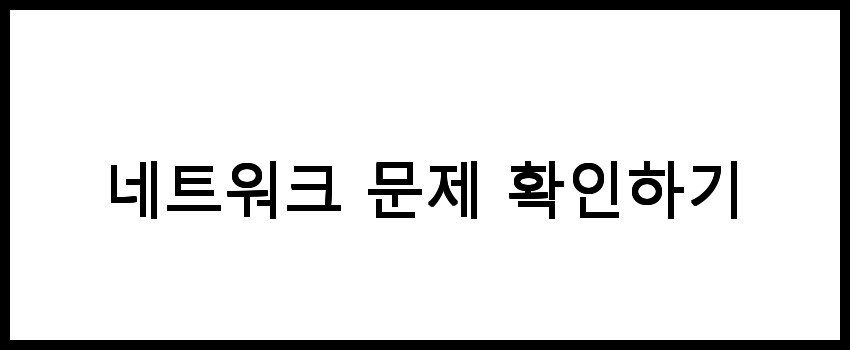
네트워크 문제 확인하기
앱스토어에서 다운로드 오류가 발생할 때 첫 번째로 확인해야 할 사항은 네트워크 연결입니다. Wi-Fi 또는 셀룰러 데이터가 제대로 연결되어 있는지 확인하세요. 다음은 네트워크 문제를 해결하는 방법입니다:
- Wi-Fi 연결 상태 확인: 설정 앱을 열고 Wi-Fi 메뉴에서 연결된 네트워크를 확인합니다.
- 셀룰러 데이터 사용 여부: 설정 앱에서 셀룰러 또는 모바일 데이터 메뉴를 확인하고 사용 설정이 되어 있는지 확인합니다.
- 라우터 재시작: Wi-Fi 라우터를 껐다가 켜서 연결 문제를 해결합니다.
- 비행기 모드 활성화: 잠시 비행기 모드를 활성화한 후 다시 비활성화하여 네트워크를 새로 고침합니다.
📌 네트워크 문제를 빠르게 해결하고 싶으신가요? 아래 링크를 확인해보세요!
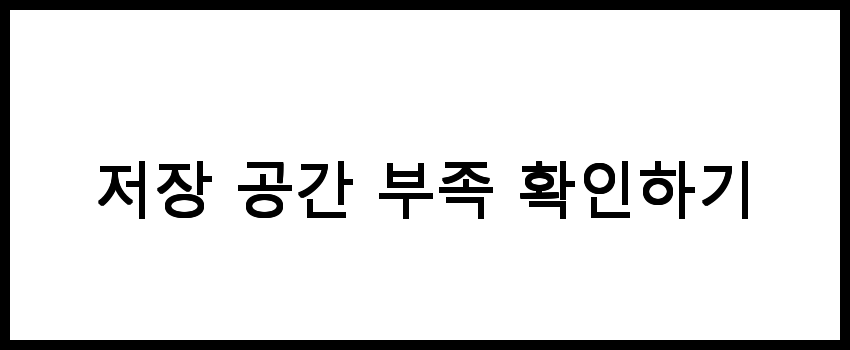
저장 공간 부족 확인하기
앱을 다운로드하기 위해서는 충분한 저장 공간이 필요합니다. 저장 공간이 부족한 경우 다운로드가 실패할 수 있습니다. 저장 공간을 확인하고 확보하는 방법은 다음과 같습니다:
- 설정 앱 열기: 설정 > 일반 > iPad 저장 공간에서 현재 사용 중인 저장 공간을 확인합니다.
- 불필요한 앱 삭제: 사용하지 않는 앱을 삭제하여 공간을 확보합니다.
- 미디어 파일 정리: 사진, 비디오 및 음악 파일 중 불필요한 것을 삭제하거나 클라우드 서비스로 이동합니다.
- 앱 데이터 정리: 각 앱의 데이터를 정리하여 저장 공간을 절약합니다.
📌 저장 공간 부족 문제를 해결하고 싶다면 아래 링크를 확인해보세요.
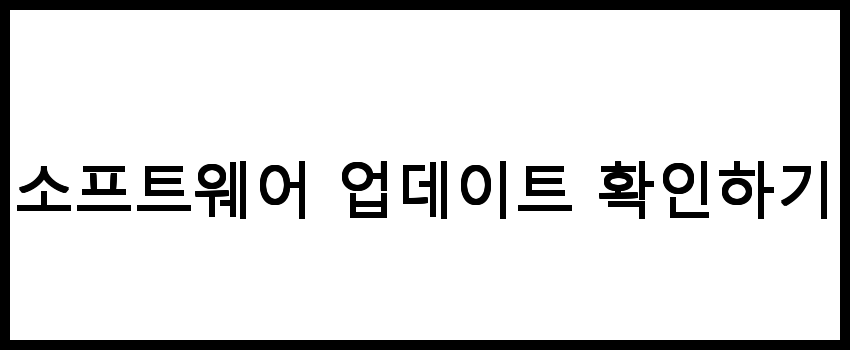
소프트웨어 업데이트 확인하기
아이패드의 소프트웨어가 최신 버전이 아닐 경우, 앱스토어에서 다운로드 오류가 발생할 수 있습니다. 소프트웨어 업데이트를 확인하고 설치하는 방법은 다음과 같습니다:
- 설정 앱 열기: 설정 > 일반 > 소프트웨어 업데이트로 이동합니다.
- 업데이트 확인: 업데이트가 있는 경우, 다운로드 및 설치 버튼을 클릭합니다.
- 업데이트 후 재부팅: 업데이트 후 아이패드를 재부팅하여 문제를 해결합니다.
📌 소프트웨어 업데이트를 빠르게 확인하고 싶으신 분들은 아래 링크를 참고해보세요.

애플 서버 상태 확인하기
때때로, 애플의 서버에 문제가 발생하여 앱스토어에서 다운로드가 불가능할 수 있습니다. 이 경우에는 애플의 시스템 상태 페이지를 확인하는 것이 유용합니다. 애플 서버 상태를 확인하는 방법은 다음과 같습니다:
- 웹 브라우저를 열고 애플의 시스템 상태 페이지에 접속합니다.
- 앱스토어 서비스 상태를 확인하여 문제가 발생하고 있는지 확인합니다.
- 서버 문제라면, 시간이 지나고 나서 다시 시도합니다.
| 문제 유형 | 해결 방법 | 비고 |
| 네트워크 문제 | Wi-Fi 연결 확인, 라우터 재시작 | 비행기 모드 활성화 후 비활성화 |
| 저장 공간 부족 | 불필요한 앱 및 파일 삭제 | 클라우드 서비스 사용 |
| 소프트웨어 업데이트 미비 | 설정에서 소프트웨어 업데이트 확인 | 업데이트 후 재부팅 |
| 애플 서버 문제 | 애플 시스템 상태 페이지 확인 | 서버 문제일 경우 대기 후 재시도 |
📌 애플 서버 상태를 확인하고 싶으신 분들은 아래 링크를 참고해보세요.
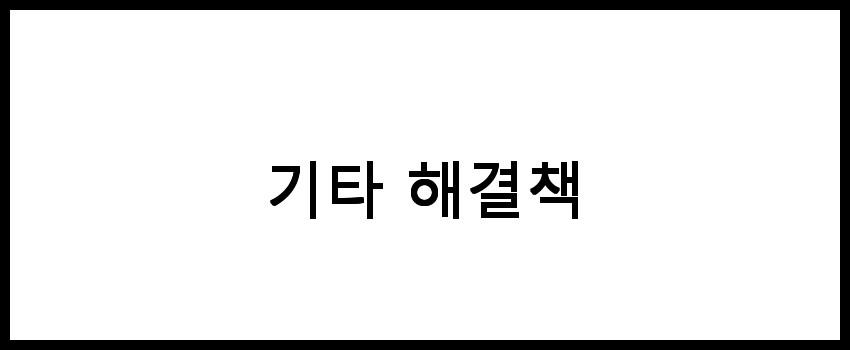
기타 해결책
위의 방법으로 문제를 해결할 수 없는 경우, 다음의 추가적인 해결책을 고려해볼 수 있습니다:
- 아이패드 재부팅: 아이패드를 재부팅하여 일시적인 오류를 해결합니다.
- 앱스토어 로그아웃 후 다시 로그인: 설정 > 사용자 이름 > 로그아웃 후 다시 로그인합니다.
- 아이패드 초기화: 마지막 수단으로, 모든 데이터를 백업한 후 아이패드를 초기화하여 문제를 해결합니다.
📌 기타 해결책에 대해 더 알고 싶으신 분들은 아래 링크를 참고해보세요.
자주 묻는 질문 FAQs
질문 1. 아이패드 앱스토어 다운로드 오류의 주된 원인은 무엇인가요?
아이패드 앱스토어 다운로드 오류는 네트워크 문제, 저장 공간 부족, 또는 계정 문제 등 여러 원인으로 발생할 수 있습니다.
질문 2. 아이패드 앱스토어 다운로드 오류를 해결하기 위한 첫 단계는 무엇인가요?
아이패드의 인터넷 연결 상태를 확인하고, Wi-Fi 또는 모바일 데이터가 정상적으로 작동하는지 확인하는 것이 첫 단계입니다.
질문 3. 아이패드 앱스토어 다운로드 오류 해결을 위해 어떤 업체를 찾아야 하나요?
아이패드 앱스토어 다운로드 오류와 관련된 업체를 찾으시려면 해당 블로그를 참고하시기 바랍니다.
결론
아이패드 앱스토어 다운로드 오류는 다양한 원인으로 발생할 수 있지만, 적절한 해결책을 통해 쉽게 극복할 수 있습니다. 앱 다운로드를 원활하게 하기 위해서는 제시된 해결책을 따라 조치하는 것이 중요합니다. 앞으로도 아이패드 앱스토어 다운로드 오류가 발생한다면, 이 글에서 설명한 방법들을 참고하여 문제를 해결해 보시기 바랍니다.
댓글